Win7旗舰版如何进入U盘启动
Windows 7旗舰版属于微软公司开发的Windows 7操作系统系统系列中的功能最高级的版本。很多小伙伴很好奇要如何进入U盘启动。今天这篇教程就具体给大家演示一下Win7
Windows 7旗舰版属于微软公司开发的Windows 7操作系统系统系列中的功能最高级的版本。很多小伙伴很好奇要如何进入U盘启动。今天这篇教程就具体给大家演示一下Win7旗舰6. 相聚是看到了彼此的优点,分离是看到了彼此的缺陷。版是如何进入U盘启动的,下面一起来看看吧。
Win7旗舰版进入U盘启动方法:
方法一:进入pe系统方法:

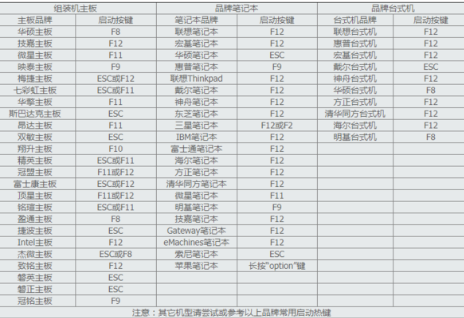
当电脑画面出现时,连续敲击U盘启动快捷键,然后选择您当前使用的U盘即可进入PE系统界面。
方法二:BIOS设置U盘启动,不同的BIOS设置U盘启动的方法如下:
1、开机按Del键进入该BIOS设置界面,选择高级BIOS设置Advanced BIOS Features。
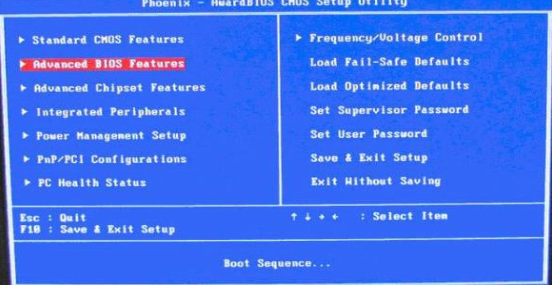
2、高级BIOS设置(Advanced BIOS Features)界面,首先选择硬盘启动优先级:Hard Disk Boot Priority。
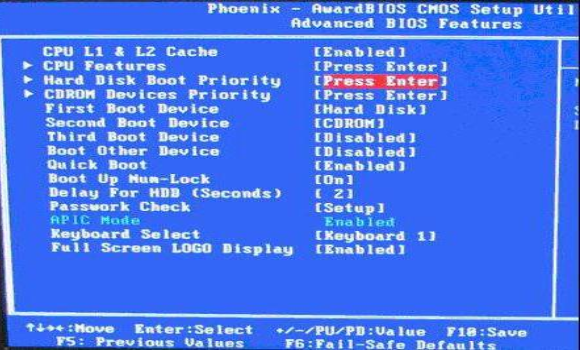
3、硬盘启动优先级(Hard Disk Boot Priority)选择:使用小键盘上的加减号“+、-”来选择与移动设备,将U盘选择在最上面。然后,按ESC键退出,回到第2步的设置界面。
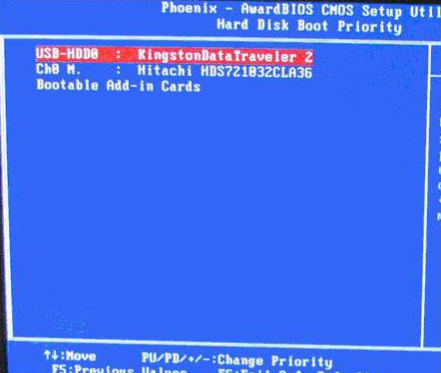
4、再选择第一启动设备(First Boot Device):该版本的BIOS这里没有U盘的“USB-HDD”、“USB-ZIP”之类的选项,经尝试选择移动设备“Removable”不能启动,但选择“Hard Disk”可以启动电脑 。
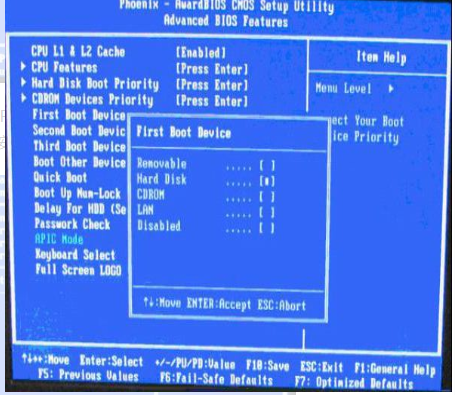
以上就是关于重Win7旗舰版进入U盘启动方法了,系统之家还有更多关于Win7系统的介绍噢~
















